並非所有的屏幕錄像機都能以高分辨率錄製屏幕視頻。 如果要錄製720p或1080p的視頻,建議使用專業的高清屏幕錄像機。 市場上有許多高分辨率屏幕錄像機。 如果您不知道哪一種質量最好的屏幕錄像機,可以在這裡獲得一些建議。

Windows Game Bar和QuickTime Player確實是Windows 10和Mac用戶的默認屏幕錄像機。 但是,如果要以1080p或720p錄製屏幕,則以下高清視頻錄像機可以為您提供更好的效果。
藍光主屏幕錄像機 能夠錄製高清屏幕的視頻和音頻而不會出現滯後現象。 即使您使用的是舊版或低端計算機,您仍然可以無損且流暢地錄製桌面視頻和音頻。 先進的硬件加速可以有效地最小化GPU,CPU,RAM和其他計算機資源。
此外,您可以使用實時繪圖工具,鼠標突出顯示,網絡攝像頭和許多其他功能來錄製1080p 720p高清視頻。 無論您要錄製在線課程,會議,視頻通話,遊戲和其他類型的視頻,都可以使用Windows或Mac的高清屏幕錄像機直接錄製和編輯屏幕視頻。
免費下載,安裝和啟動Blu-ray主屏幕錄像機。 選擇 視頻錄像機 用於高清屏幕錄製。

將屏幕捕獲區域設置為全屏,特定窗口或自定義區域。 如果您想用臉部錄製高清視頻,可以打開 攝像頭 以及。 不要忘記啟用 系統聲音 和 麥克風 高清視頻音頻錄製的選項。
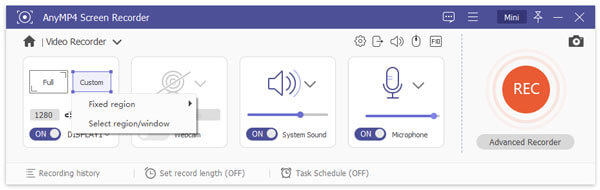
點擊齒輪 設定 圖標。 您可以調整視頻質量,格式,編解碼器,幀頻和其他詳細信息。 請點擊 OK 保存更改。 稍後,單擊 REC 開始以高清格式錄製屏幕視頻。

當你點擊 停止,您可以在 預覽 窗口。 點擊 播放 進行檢查。 如果要刪除不需要的剪輯,可以使用底部的視頻微調器。 最後點擊 節省 錄製高清視頻和音頻。

OBS Studio是適用於Windows,Mac和Linux的開源,免費的高清視頻音頻記錄器-OBS屏幕記錄器。 沒有最大時間限制。 您可以免費錄製和流式傳輸高清視頻。
優點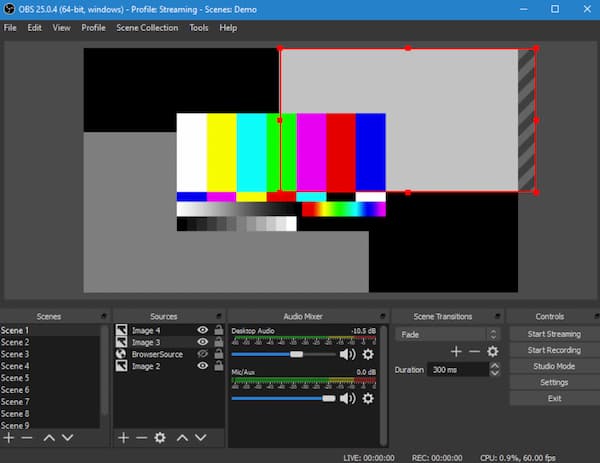
Camstudio是用於Windows的開源高清屏幕錄製和投射軟件。 您可以免費將視頻錄製,流化並渲染為AVI格式。 此外,您也可以在Windows的Camstudio中創建VoIP和音頻記錄。
優點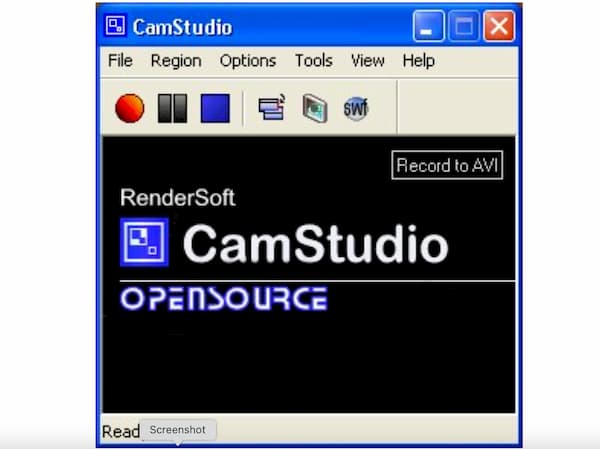
Screencastify僅能通過台式機Chrome瀏覽器記錄,編輯和共享高清視頻。 您可以記錄屏幕上的活動並在幾秒鐘內傳遞信息。 如果您升級到Screencastify Pro,則可以訪問所有屏幕錄製和編輯過濾器。
優點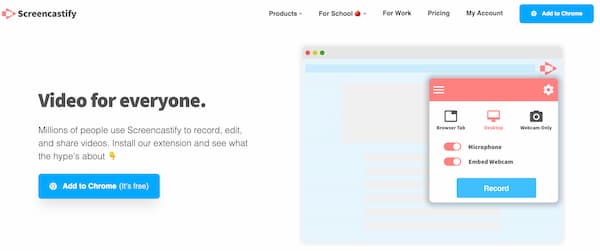
Ezvid是具有評論支持的高清視頻錄音機。 您可以錄製和編輯不帶水印的屏幕視頻。 但是,高清屏幕錄像機免費軟件有45分鐘的時間限制。
優點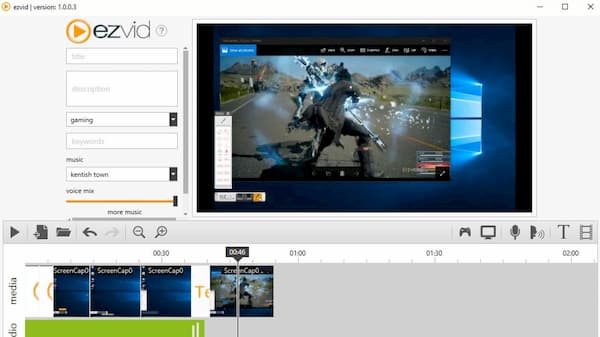
如果要在手機上錄製高清視頻,可以查看以下建議。 這些是適用於iOS和Android的高品質高清錄像機應用程序。
這是一個免費的全高清和錄音機Android應用程序,無需生根。 您可以在Android上以高質量錄製高清視頻和音頻。 還支持使用可自定義的選項來調整輸出參數。
優點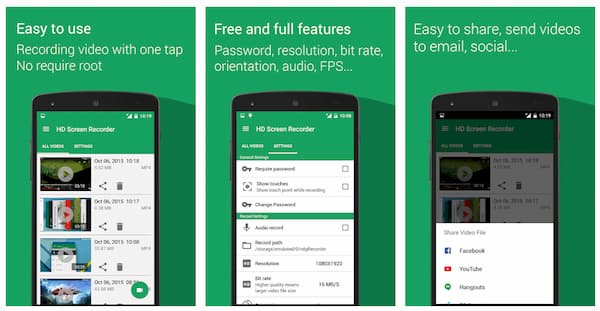
AZ屏幕錄像機可以幫助您創建流暢清晰的屏幕錄像。 您可以錄製高達1080p,12 Mbps和60FPS的高質量視頻。 無需根植您的手機。 因此,您可以錄製遊戲玩法,視頻通話和其他類型的視頻而無需安全地生根。
優點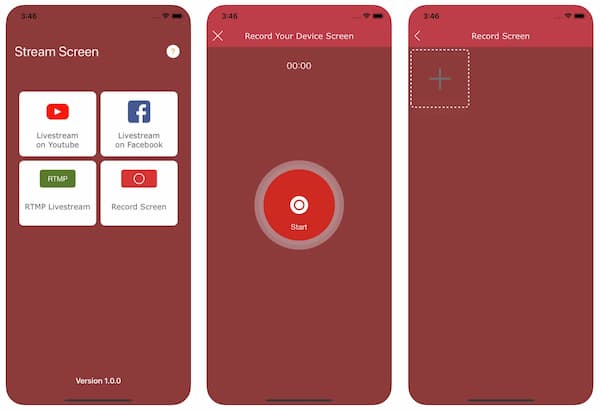
建議屏幕錄像機能夠錄製高質量的屏幕視頻和音頻。 此外,您可以在高清視頻音頻記錄器應用程序中的iPhone上記錄應用程序音頻。 屏幕記錄文件將立即導出到您的照片庫。
優點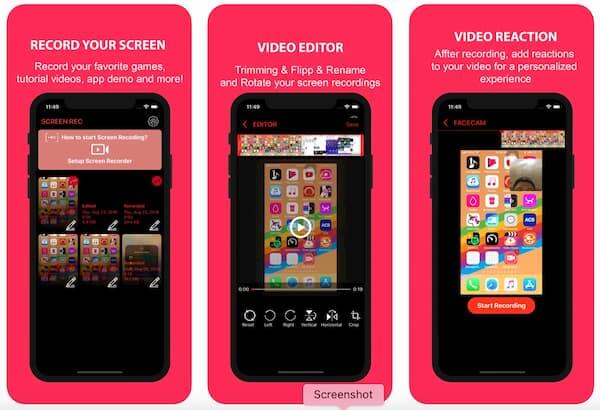
如果您是iOS 12/13/14用戶,則可以使用Record It!中的一鍵式錄音功能。 iOS HD屏幕錄像機應用程序允許用戶在iPhone和iPad上記錄遊戲,應用程序,教程以及幾乎所有活動。
優點
無法在Google Play商店和App Store中下載AirShou。 但是,您仍然可以使用AirShou(適用於iOS和Android)錄製iPhone屏幕。 只需從iemulator,cydia應用程序,apkpure和其他類似網站下載AirShow應用程序。
優點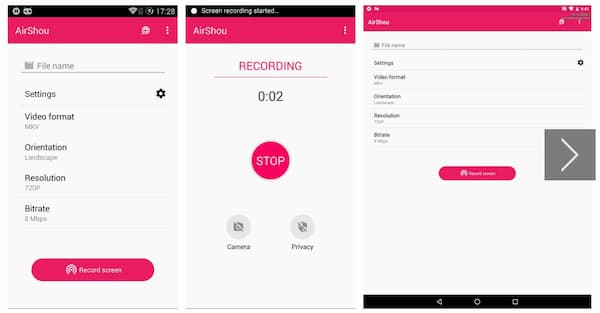
如何錄製高質量的屏幕視頻?
確保選擇1280 x 720(720p)或1920 x 1080(1080p)屏幕分辨率。 之後,選擇高清屏幕錄像機以高清或全高清格式錄製任何內容。
您可以使用iOS 11屏幕錄製來錄製內部音頻嗎?
是。 但是您無法在默認的iOS 11屏幕錄像中記錄受版權保護的內容。 您的iPhone將立即檢測並停止記錄。
有高清錄音機應用程序嗎?
是。 您可以使用Smart Voice Recorder,HD Voice Recorder,HD Audio Recorder等來錄製高清語音。
這些是Windows,Mac,iPhone和Android用戶的十大最佳高清屏幕錄像機。 您可以選擇高清視頻錄音機來錄製電話或計算機,而不會降低質量。 如果您對高清屏幕錄製還有其他建議和疑問,請隨時與我們聯繫。
更多閱讀
SWF是什麼意思? 如何在Windows 10上播放SWF文件? 如何在Chrome中播放SWF? 這篇文章介紹了在Mac和Windows PC上將SWF轉換為MP3的4種簡單方法。
在 iPhone 上進行螢幕錄製的 3 種常用方法 15/14/13/12
每部iPhone都有錄影功能嗎? iPhone 6 Plus如何進行錄影? iOS 10 有什麼辦法可以錄影嗎? 這篇文章分享了 3 個 iPhone 螢幕錄影機,幫助您在 iPhone 15/14/13/12/XS/XR/X/XR/8/7/SE/6 和 iPad 上擷取螢幕。
是否有沒有水印的免費屏幕錄像機? TinyTake有水印嗎? 如何從免費的屏幕錄像機中刪除水印? 這篇文章列出了沒有水印的7種最佳免費屏幕錄像機供您選擇。
如何在Chrome上記錄我的屏幕? Google是否有屏幕錄像機? 什麼是最適合Chrome的屏幕錄像機? 這篇文章分享了5種出色的Google Chrome屏幕錄像機的列表,其中包括屏幕錄像機Chrome擴展程序,供您在瀏覽器中捕獲屏幕。